WebGL ou Web Graphics Library nada mais é do que uma interface de programação Aplicativos JavaScript que o ajuda a renderizar gráficos interativos 3D e XNUMXD em qualquer navegador da Web compatível sem usar plug-ins de terceiros. Funciona bem com padrões da web que permitem usar Aceleração GPU Para apresentar gráficos como parte da página da web. Melhora drasticamente o desempenho geral da sua página da web. É compatível com uma variedade de navegadores da web, como Microsoft Edge و Google Chrome و Mozilla Firefox E mais. Mas às vezes, não funciona corretamente ou não é possível; Hoje aprenderemos como obter esse recurso da maneira certa.
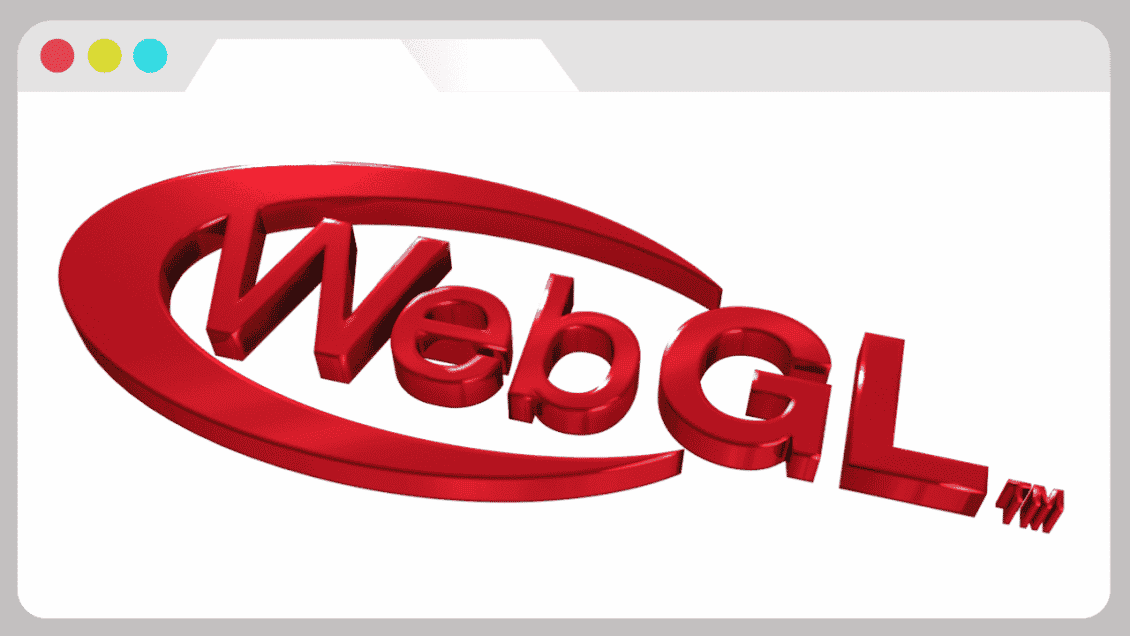
O que é WebGL? Por que você precisa disso?
Antes de começarmos a habilitar o WebGL, vamos entender o que é o WebGL. Agora, o WebGL permite que seu navegador execute renderização 2D e 3D sem instalar nenhum plug-in, como mencionamos anteriormente. Ele também permite que o navegador use a GPU de hardware para cálculos gráficos em vez de sua CPU. Isso significa que a renderização gráfica funcionará melhor e, o mais importante, funcionará.
Acima de tudo, seu navegador deve suportar WebGL. Uma maneira precisa de verificar Visitando este site Simplesmente. Se você receber uma mensagem que diz “Seu navegador suporta WebGL”, podemos prosseguir.
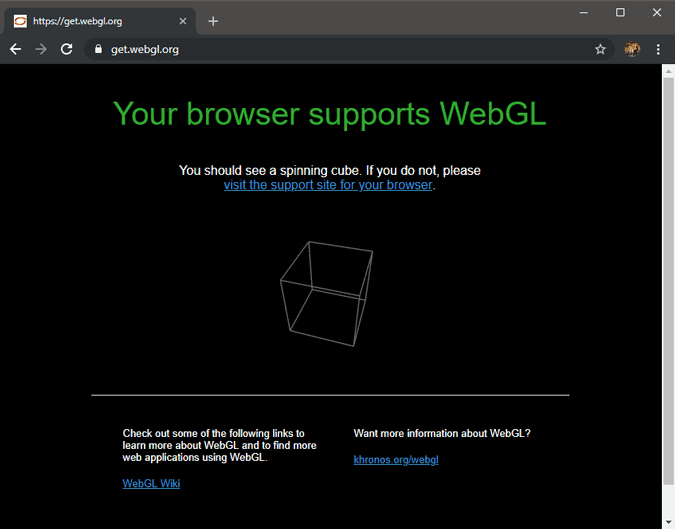
Portanto, se você projeta gráficos para a web ou escreve scripts para exibir gráficos em seu navegador, isso proporcionará um grande aumento de desempenho. Além disso, ele eliminará a dependência de plug-ins externos.
Como habilitar WebGL em seu navegador
Como habilitar o WebGL depende de qual navegador você está trabalhando. Veja como habilitar WebGL em navegadores baseados em Chromium, Mozilla Firefox e Safari.
1. Google Chrome
por causa de Google Chrome Depende de crômio , Este método funcionará na maioria dos crômio مثل Brave و Vivaldi و Opera بالإضافة إلى Microsoft Edge , Etc. Certifique-se de que está executando a versão mais recente do Google Chrome lá. Para encontrar a versão do Chrome, clique no ícone de menu no canto superior direito, clique em Ajuda e em Sobre o Google Chrome.
Presumindo que você esteja executando a versão mais recente do Chrome, precisamos permitir que o Chrome use nossa unidade de processamento gráfico de hardware (GPU) para realizar cálculos gráficos. Então, vá para as configurações do Chrome digitando “chrome: // settings“Na barra de endereço.

Na página de configurações, role para baixo até ver o hiperlink "Avançado". Clique nele para revelar as configurações avançadas do Google Chrome.
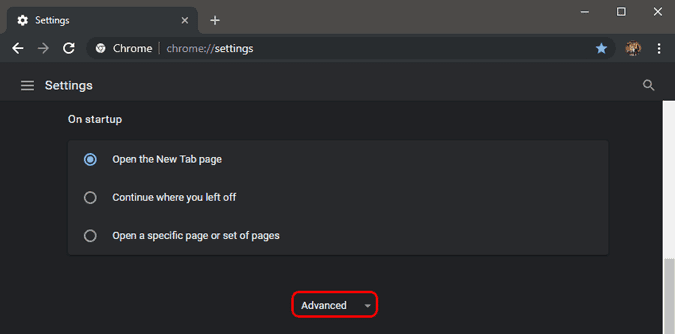
Quando as configurações avançadas do Chrome aparecerem, role até a parte inferior da página. Você verá uma opção "Usar aceleração de hardware quando disponível" na seção do sistema. Clique no controle deslizante ao lado dele para ativar a aceleração da unidade de processamento de hardware. Depois disso, você verá um botão "Reiniciar". Clique nele para reiniciar o Google Chrome para reiniciar e aplicar as configurações. Certifique-se de que não haja download ou documento não salvo nas outras guias do Chrome.
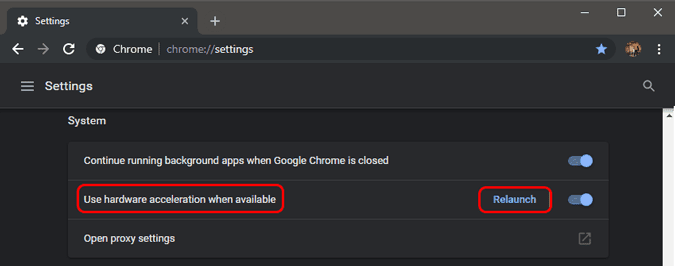
Depois de reiniciar o Chrome, vá para Sinalizadores do Chrome Para ativar o WebGL. Tipo "chrome :/ / flags“Na barra de endereço.

Na lista Sinalizadores do Chrome , Pesquise WebGL. Você verá uma guia chamada "WebGL 2.0 Compute", clique no menu suspenso ao lado dela e escolha Enabled. Depois disso, você verá um pop-up na parte inferior pedindo para reiniciar o Google Chrome. Clique em “Reiniciar agora” para fazer isso.
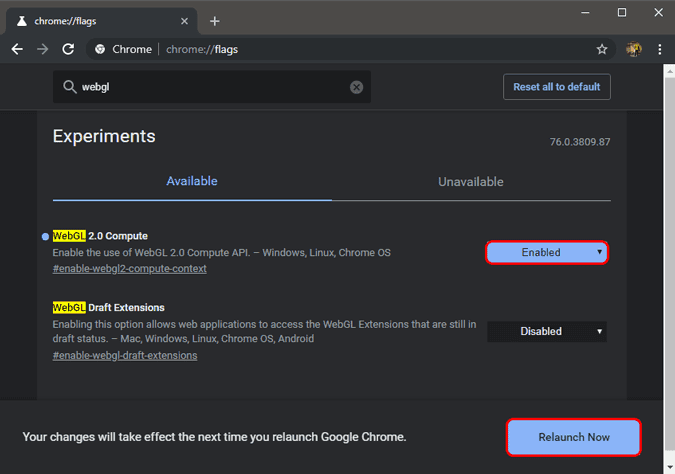
Para Chrome Android e Chrome Mac, “WebGL Draft Extensions” deve estar habilitado.
2. Mozilla Firefox
Se você estiver usando Mozilla Firefox , Habilitar webGl é apenas direto. Vá para a lista de favoritos digitando about: config Na barra de endereço.
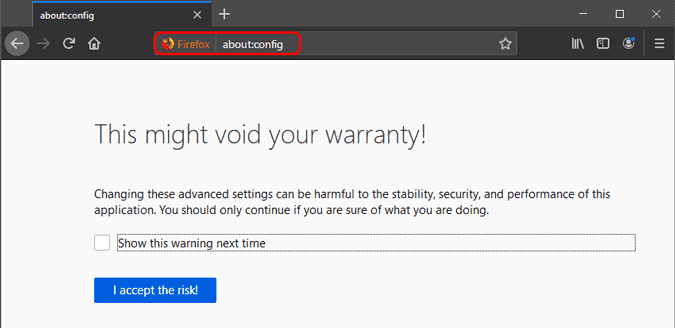
No menu de preferências, digite “habilitar webgl.force“Na barra de pesquisa. A preferência é definida como “falsa” por padrão. Clique duas vezes nele para alterar o valor para True. Reinicie o Firefox para que as alterações tenham efeito.
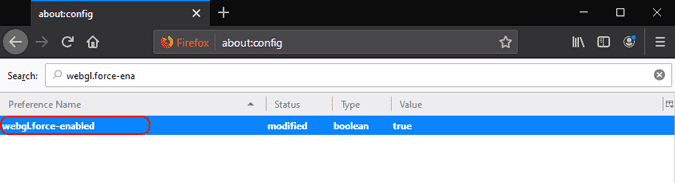
3. safári
ocultar Safári As opções disponíveis para habilitar o WebGL estão em opções do desenvolvedor e recursos experimentais. Portanto, para habilitar o WebGL no Mac, primeiro temos que habilitar as opções do desenvolvedor. Então, abra Navegador Safari E clique em Safari na barra de menu superior. No menu estendido, clique em "Preferências".
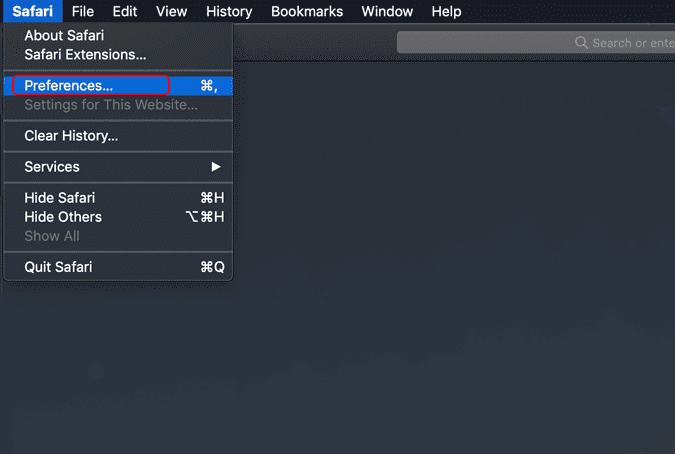
Depois de abrir a caixa de diálogo Preferências, vá para a guia "Avançado". Na parte inferior, selecione a opção "Mostrar menu de desenvolvimento na barra de menus". Isso habilitará recursos de desenvolvedor ou beta para Safari. Você deve ver a opção "Desenvolvimento" na barra de menu superior.
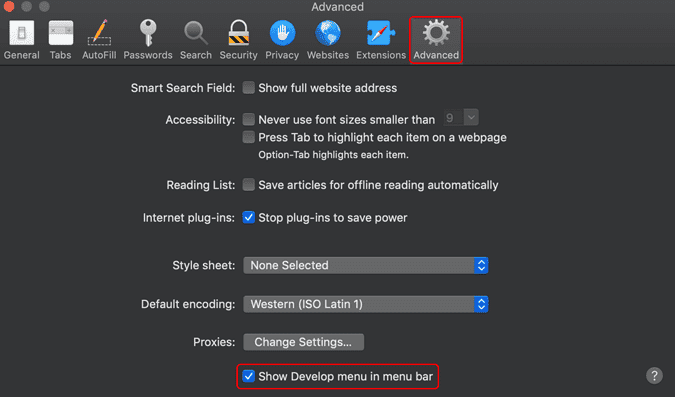
Clique no menu “Desenvolvimento” e vá para “Recursos Experimentais”. No menu estendido, toque em WebGL 2.0 para ativá-lo. Reinicie o navegador e o WebGL será ativado no Safari.
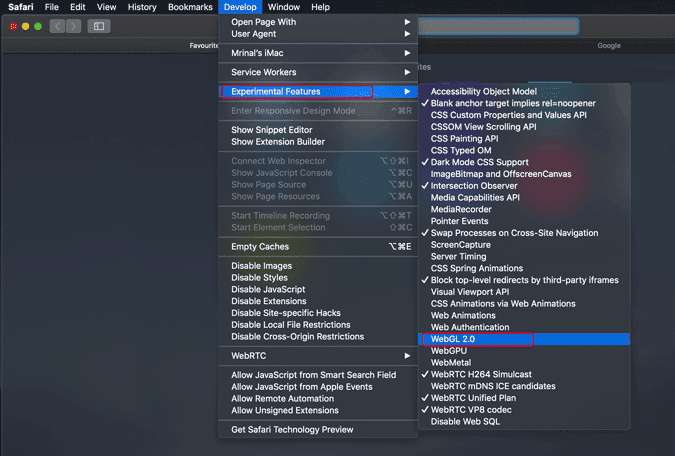
Embalagem
Lembre-se de que a maioria dos sites ainda exibirá gráficos no navegador porque as extensões já estão no servidor da web. No entanto, os gráficos serão voláteis e demoram mais. Mesmo que você não lide com desenvolvimento gráfico, recomendo que execute o WebGL Para uma melhor experiência gráfica na web.
Como alternativa, se você deseja desativar o WebGL por motivos Sobre privacidade , Você pode desligá-lo alternando-o, usando as configurações acima ou usando uma extensão ScriptSafe Para bloquear a pegada WebGL.
Para mais questões ou dúvidas, deixe-me saber nos comentários abaixo.







